首先检查附件存储目录及父目录的写入权限,确保web服务器用户(如www或nginx)拥有所有权并设置合理权限(如chown -r www:www 目录 && chmod -r 755 目录),避免使用777权限以防安全风险;2. 确认设置的附件目录路径真实存在,避免因路径错误导致存储失败;3. 登录Discuz后台核对“全局 -> 上传设置”中的“附件保存方式”和“远程附件”配置,确保与实际环境一致;4. 检查服务器的.htaccess文件是否存在限制附件写入或访问的规则;5. 考虑服务器环境限制,尤其是虚拟主机,需联系服务商确认是否允许文件上传;6. 尝试切换附件保存方式(如从“按目录”改为“按日期”)以排除保存模式问题;7. 检查php.ini中upload_max_filesize和post_max_size是否足够大,并确认file_uploads为on;8. 禁用所有插件后逐个启用,排查是否有插件干扰附件功能;9. 确认discuz版本是否过旧,存在已知bug,必要时升级至最新版;10. 查看web服务器错误日志,定位具体错误信息以进一步排查。问题通常由权限、配置或环境限制引起,需逐一排除,最终确定原因并解决。
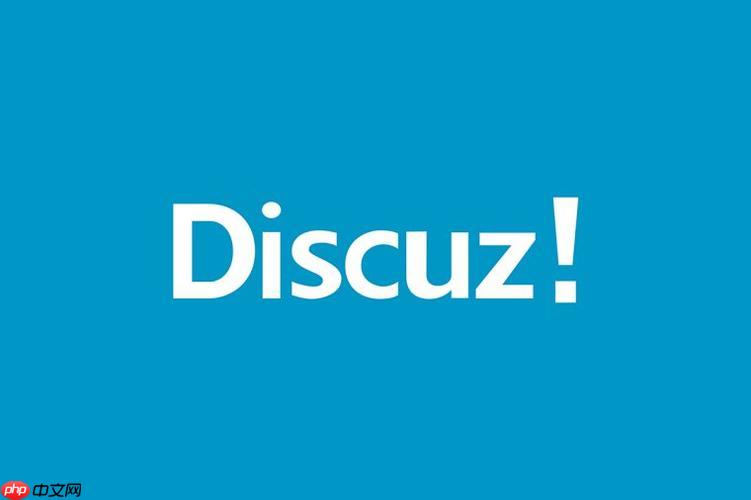
Discuz后台附件存储设置无效,通常意味着你上传的文件并没有按照你设置的路径进行保存,这会给网站管理带来麻烦。问题可能出在权限、配置或者一些隐藏的bug上。
解决方案:
-
检查目录权限: 这是最常见的原因。确保你设置的附件存储目录,以及它的所有父目录,Web服务器进程(通常是www或nginx)都有写入权限。可以使用
chmod -R 777 你的附件目录
命令,但注意,777权限在生产环境风险较高,建议设置更精细的权限,例如让Web服务器用户拥有所有权并赋予写入权限。
-
确认目录是否存在: 别笑,有时候就是这么简单。检查一下你设置的目录路径是否真的存在。手误打错一个字母都有可能导致问题。
-
检查Discuz配置: 登录Discuz后台,仔细检查“全局” -> “上传设置” -> “附件保存方式” 和 “远程附件” 的设置。确保这些设置与你的实际需求和服务器环境相符。特别注意远程附件的设置,如果启用了远程附件,但配置不正确,也会导致本地附件存储设置无效。
-
检查.htAccess文件: 如果你的服务器使用了apache,检查网站根目录下的
.htaccess
文件,看看是否有任何规则阻止了附件的写入或访问。
-
考虑服务器环境: 不同的服务器环境,特别是虚拟主机,可能对文件上传和存储有一些限制。联系你的服务器提供商,确认是否有任何限制影响了附件存储。
-
尝试修改附件保存方式: 在Discuz后台的“附件保存方式”中,尝试切换不同的保存方式,例如从“按目录”改为“按日期”,看看是否能解决问题。
-
检查PHP配置: 检查
php.ini
文件,确认
upload_max_filesize
和
post_max_size
的值是否足够大,能够满足你上传附件的需求。如果太小,会导致上传失败,即使设置了正确的存储路径也无济于事。另外,确认
file_uploads
是否设置为
On
,允许文件上传。
-
关闭插件逐个排查: 某些插件可能会干扰附件存储功能。尝试禁用所有插件,然后逐个启用,看看哪个插件导致了问题。
-
检查Discuz版本: 如果你的Discuz版本过旧,可能存在一些已知的bug。考虑升级到最新版本,或者搜索相关论坛,看看是否有针对你当前版本的解决方案。
-
查看服务器日志: 检查Web服务器的错误日志,看看是否有任何关于附件上传或存储的错误信息。这些信息可以帮助你定位问题的根源。
Discuz后台附件上传失败,如何排查权限问题?
权限问题是附件上传失败的常见原因,但排查起来需要一些技巧。首先,你需要确定Web服务器进程的运行用户。在linux系统中,通常是
www
或
nginx
。然后,你需要确保这个用户对附件存储目录及其父目录拥有写入权限。
你可以使用以下命令来查看目录的权限:
ls -l 你的附件目录
输出结果会显示目录的权限、所有者和所属组。确保Web服务器用户是所有者或所属组,并且拥有写入权限。
如果权限不正确,可以使用以下命令来修改权限:
chown -R www:www 你的附件目录 # 将目录的所有者和所属组改为www chmod -R 755 你的附件目录 # 赋予目录所有者读、写、执行权限,所属组和其他用户读、执行权限 chmod -R 777 你的附件目录/data/attachment #赋予attachment目录最高权限,但注意生产环境不建议
注意,777权限过于宽松,不建议在生产环境中使用。
除了目录权限,还要注意文件权限。上传的文件默认权限可能不正确,导致Web服务器无法访问。你可以在Discuz后台设置上传文件的默认权限,或者使用脚本来修改已上传文件的权限。
Discuz附件上传大小限制如何修改?
Discuz附件上传大小限制受到多个因素的影响,包括PHP配置、Discuz后台设置和服务器环境。
-
PHP配置: 修改
php.ini
文件,找到以下两个参数:
-
upload_max_filesize
:设置允许上传的最大文件大小。
-
post_max_size
:设置POST请求的最大大小,包括上传的文件和其他表单数据。
确保
post_max_size
的值大于
upload_max_filesize
。修改后,需要重启Web服务器才能生效。
-
-
Discuz后台设置: 登录Discuz后台,进入“全局” -> “上传设置”,可以设置允许上传的附件类型和大小。确保你允许上传的附件类型和大小符合你的需求。
-
服务器环境: 某些服务器环境,特别是虚拟主机,可能对文件上传大小有一些限制。联系你的服务器提供商,确认是否有任何限制影响了附件上传。
-
.htaccess文件: 如果你的服务器使用了Apache,可以在
.htaccess
文件中设置上传大小限制。例如:
php_value upload_max_filesize 10M php_value post_max_size 10M
这种方式的优先级高于
php.ini
文件,但可能受到服务器配置的限制。
如果修改了以上设置后仍然无法上传大文件,可以尝试重启服务器,或者联系你的服务器提供商寻求帮助。
如何防止Discuz附件被盗链?
防止附件被盗链,可以有效保护你的服务器带宽和资源。Discuz本身提供了一些防盗链的设置,但需要配合服务器配置才能达到最佳效果。
-
Discuz后台设置: 登录Discuz后台,进入“全局” -> “上传设置”,启用“防盗链”功能。你可以设置允许访问附件的域名白名单,只有来自这些域名的请求才能访问附件。
-
服务器配置:
-
Apache: 在
.htaccess
文件中添加以下规则:
RewriteEngine On RewriteCond %{HTTP_REFERER} !^$ [NC] RewriteCond %{HTTP_REFERER} !^http(s)?://(www.)?你的域名.com [NC] RewriteRule .(jpg|jpeg|png|gif|bmp|mp3|mp4|avi)$ - [F]这段规则会阻止来自非指定域名的请求访问图片、音频和视频文件。
-
Nginx: 在Nginx配置文件中添加以下规则:
location ~* .(jpg|jpeg|png|gif|bmp|mp3|mp4|avi)$ { valid_referers none blocked server_names 你的域名; if ($invalid_referer) { return 403; } }这段规则与Apache的规则类似,会阻止来自非指定域名的请求访问指定类型的文件。
-
-
使用CDN: 使用CDN可以有效缓解盗链问题。CDN会将你的附件缓存到全球各地的服务器上,用户访问附件时会从离他们最近的服务器获取,减少对你服务器的直接访问。同时,CDN也提供了防盗链的功能,可以更加灵活地控制附件的访问权限。
-
定期更换附件URL: 定期更换附件URL可以增加盗链的难度。你可以使用Discuz的插件或自定义脚本来实现URL的自动更换。
注意,防盗链设置可能会影响某些功能的正常使用,例如微信分享、qq分享等。在启用防盗链功能时,需要仔细测试,确保不会影响用户体验。



















